O Gemini Enterprise oferece ferramentas para pesquisar o seu conteúdo, marcar itens com uma estrela para uma obtenção rápida, fixar agentes para acesso rápido e gerir o seu histórico de chat.
Pesquise o seu conteúdo do Gemini Enterprise
Pode usar a barra de pesquisa principal para encontrar os seus chats, imagens geradas e outro conteúdo pessoal no seu espaço de trabalho do Gemini Enterprise.
Para pesquisar o seu conteúdo no Gemini Enterprise:
- Clique no ícone na parte superior esquerda para revelar a janela de pesquisa.
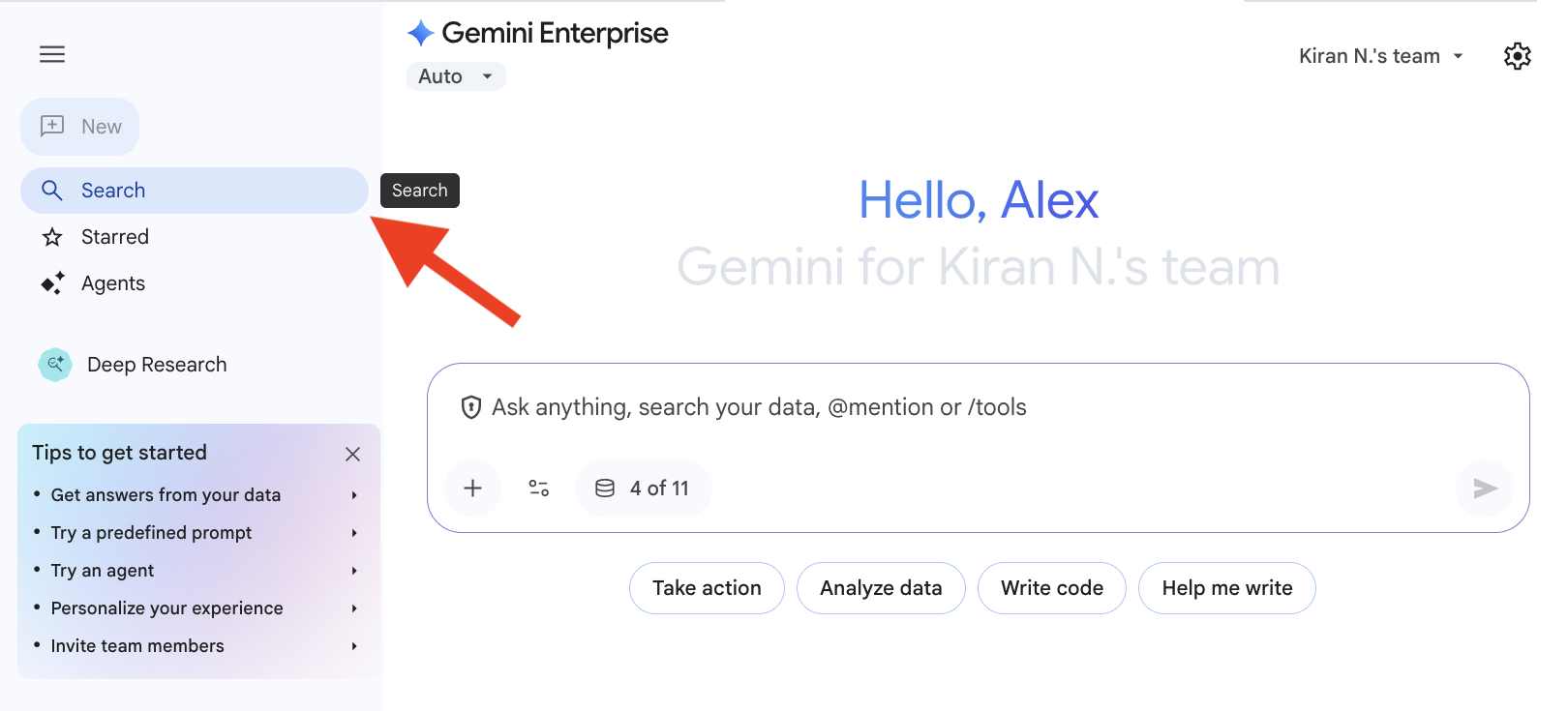
- Introduza os seus termos de pesquisa.
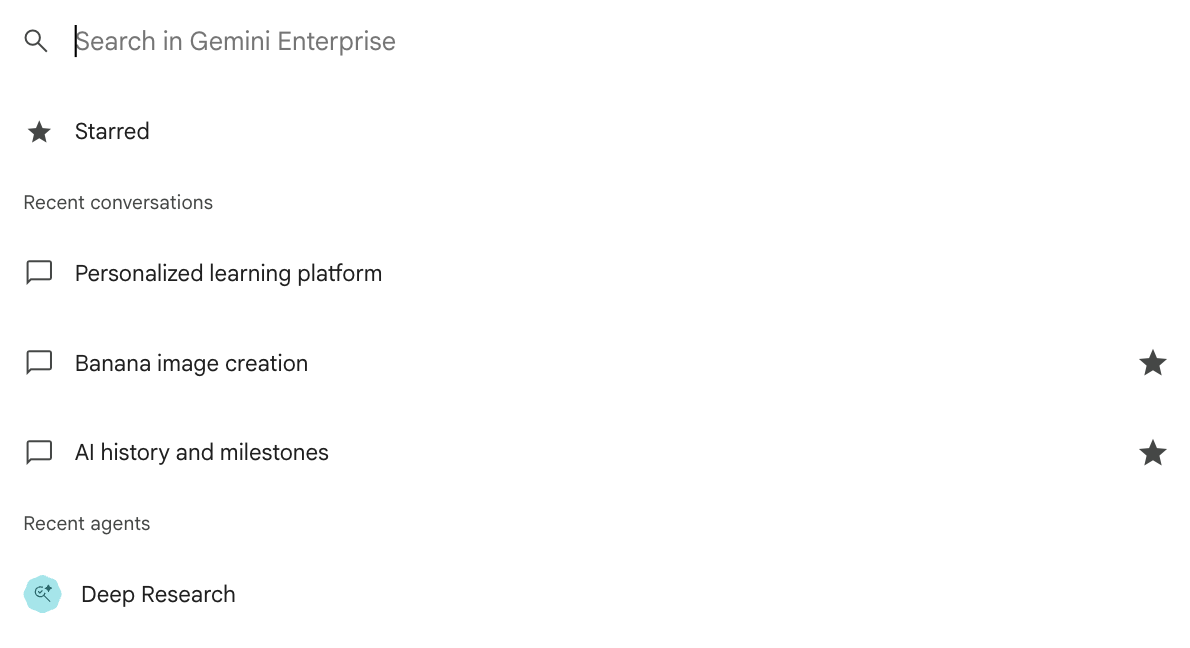
Pode pesquisar o seguinte:- Um título do chat
- Uma expressão de um chat
- Um nome de ficheiro
- Um agente
Marque itens com uma estrela para uma obtenção rápida
Pode marcar com uma estrela itens importantes, como chats, ficheiros ou imagens, para os
encontrar mais tarde.
Para marcar um item com uma estrela:
- Abra um chat, um ficheiro ou uma imagem no seu espaço de trabalho do Gemini Enterprise.
- Clique no ícone .
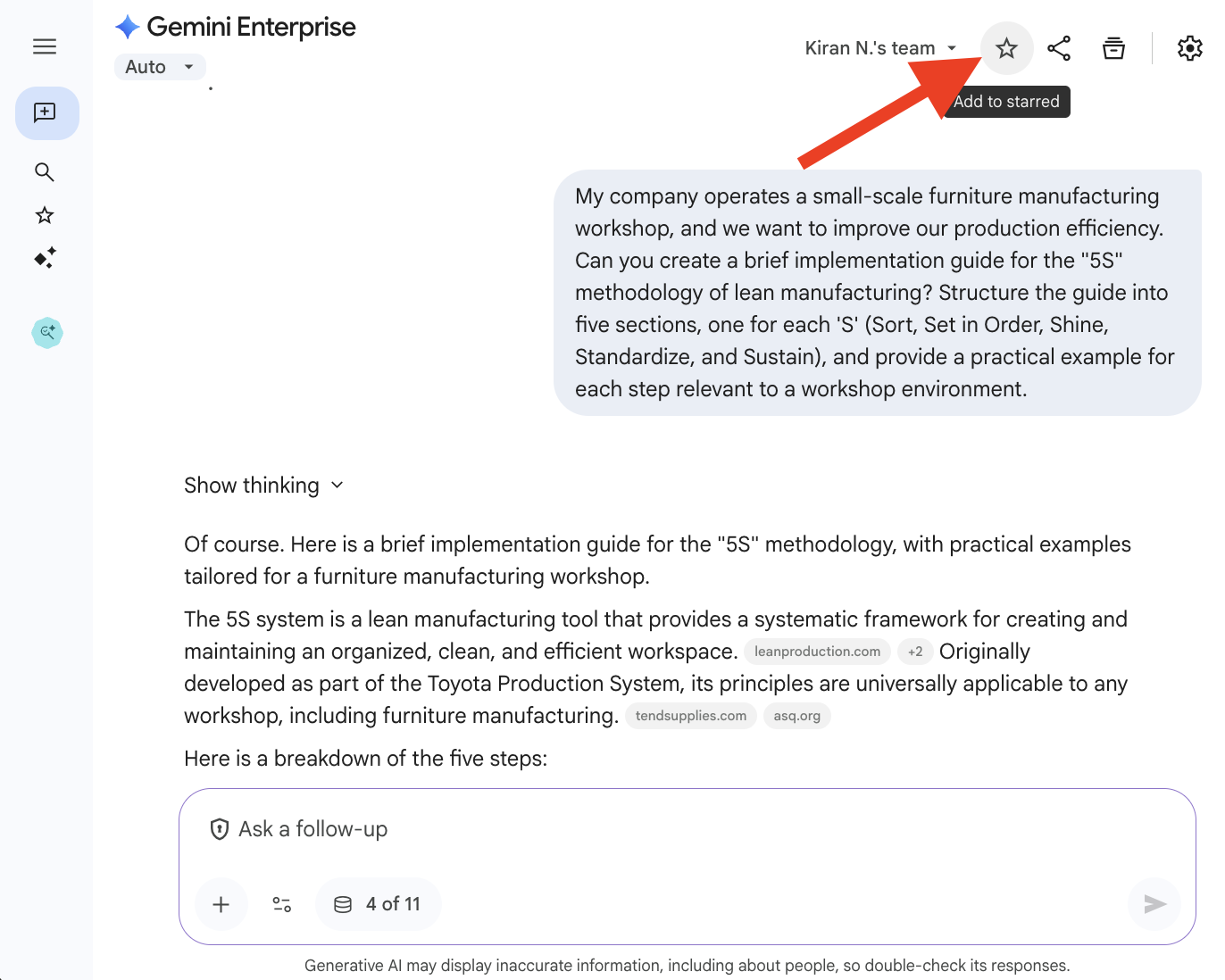
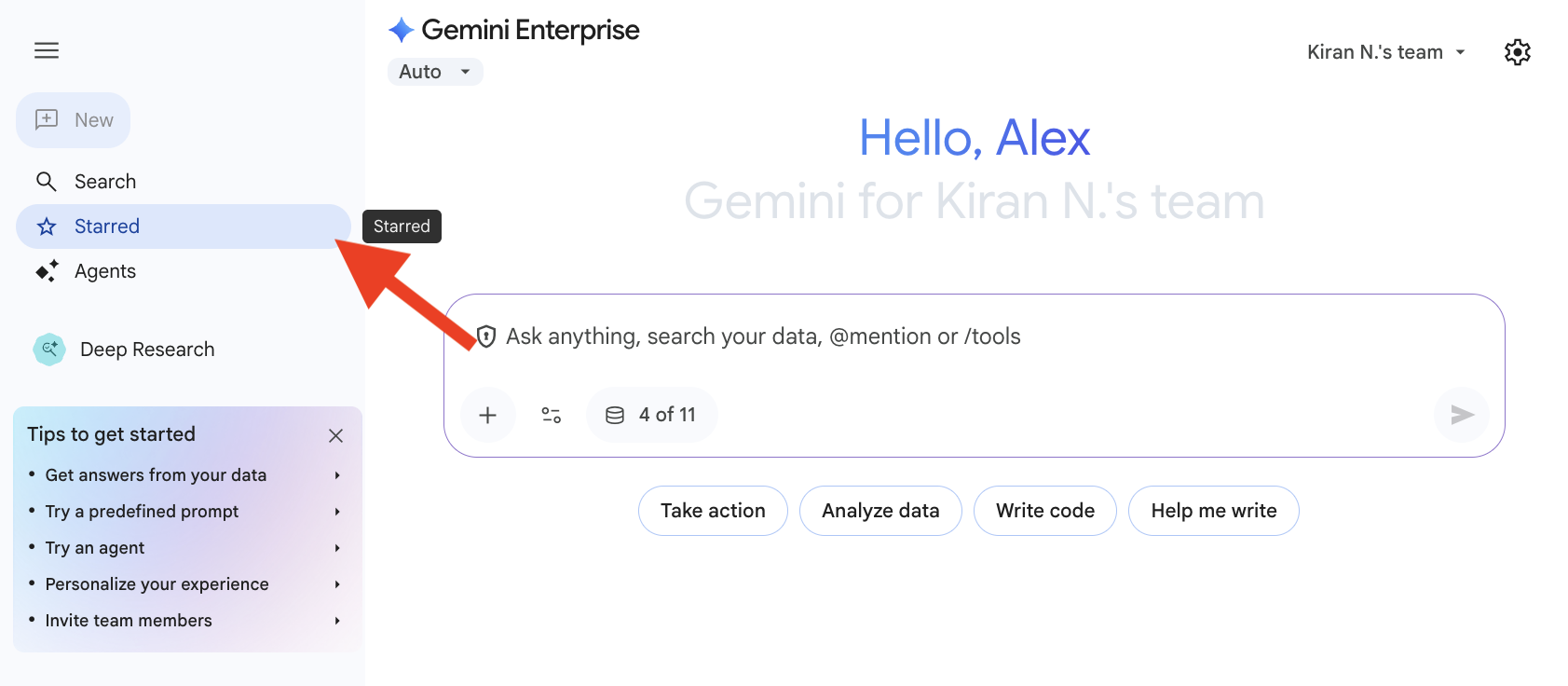
Fixe agentes para acesso rápido
Para manter os agentes usados frequentemente prontamente disponíveis, pode fixá-los na parte superior da lista na barra lateral.
Para fixar um agente:
- Aceda a Agentes.
- Localize o agente que quer fixar e clique no ícone .

Faça a gestão do seu histórico de conversas
Pode ver e gerir os chats recentes e afixados que teve com o assistente.
Para gerir um chat:
- Na barra lateral do seu espaço de trabalho do Gemini Enterprise, em Chats,passe o cursor do rato sobre o chat que quer gerir.
-
Clique no ícone .

-
Escolha uma opção:
- Partilhar: partilhe um chat anterior com outra pessoa na sua organização. Para mais informações, consulte o artigo Partilhe as suas conversas.
- Adicionar aos favoritos: mantenha os chats usados com frequência na parte superior da sua lista na barra lateral.
- Mudar nome: personalize os nomes dos chats para os identificar mais facilmente.
- Eliminar: remova chats das suas listas de chats afixados e recentes depois de já não serem necessários.


